配置JDK环境
一、Java的发展
Java语言简介
Java 是由著名的 Sun 公司(Sun Microsystems)于 1995 年推出的高级编程语言。
Java语言由James Gosling和同事们共同研发,是目前流行的编程语言之一,在全球云计算和移动互联网的产业环境下,它发展迅速,且具备更显著的优势和更广阔的前景。
Java技术的应用非常广泛,小到计算机芯片、移动电话,大到超级计算机,无所不在。
二、Java的应用领域
Java除了是一种编程语言外,它还包含其技术平台,Java技术应用最广泛的平台是Java SE和Java EE。
1. Java SE
2. Java EE
三、Java的优势
Java编程语言受欢迎排名一直名列前茅。随着大数据、云计算与移动互联网技术的兴起,企业对Java软件工程师的需求越来越大。Java之所以受热捧,主要是因为 Java 具有如下优势:
1. 安全稳定
2. 语法较为简洁
3. 未来发展空间大
4. 跨平台优势
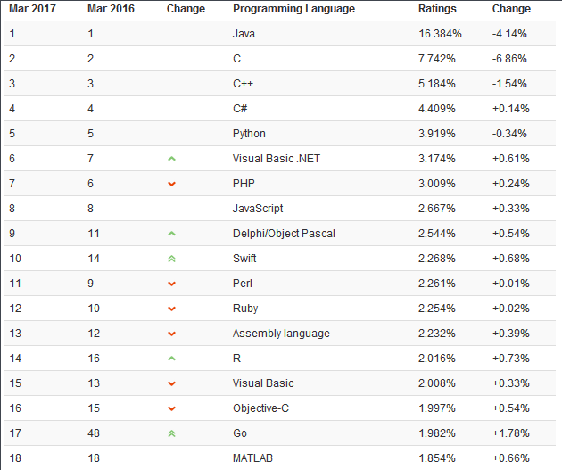
四、JDK概述
开发 Java 程序首先要安装 JDK(Java Development Kit),JDK 是 Java 语言的软件开发工具包
在JDK中包含两个主要的工具,分别是Java 解释器,Java 编译器。
五、配置开发环境
开发 Java 程序首先要安装 JDK(Java Development Kit),JDK 是 Java 语言的软件开发工具包
在JDK中包含两个主要的工具,分别是Java 解释器,Java 编译器。
建议安装的jdk版本是1.8版本。安装地址:jdk1.8版本下载地址
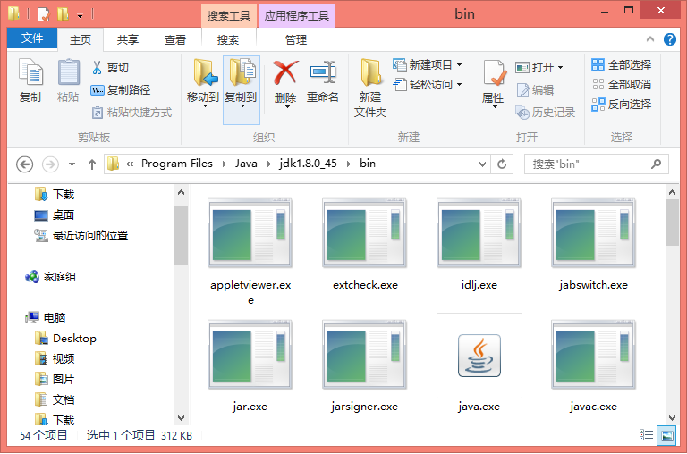
打开jdk的安装包,接下去跟着提示一直点下一步就行了。
这里可以选择安装位置,建议按照默认地址来就行了不要更改。
跟上面一样以默认地址安装就行。
接下来等着它安装完成就行了。在安装目录看到jdk和jre的文件夹就证明安装成功了。
三、环境变量的配置
右击我的电脑->属性->高级系统设置->环境变量
在配置环境变量这里,一共需要配置三个。
1、在系统变量区域新建一个JAVA_HOME。
在变量编辑框里面添加变量名JAVA_HOME以及JDK文件的安装路径。填写完之后点击确定即可。
2、在path变量中添加JDK和JRE下的Bin目录所在的路径。
双击path进入配置
添加好之后同样要点击确定才能保存下来。
3、配置ClassPath变量
新建步骤跟JAVA_HOME 一样。然后输入一下代码
直接复制下列代码过去即可,最前面有个小点千万不要漏了。
.;%JAVA_HOME%\lib;%JAVA_HOME%\lib\tools.jar
到此所有的变量就都以及配置完成功了,只要点击确定把配置给保存下来就好了。
四、测试
win+r 输入cmd之后打开cmd窗口。
输入Java -version代码。如果能输出安装的java版本信息就证明配置没有问题了。

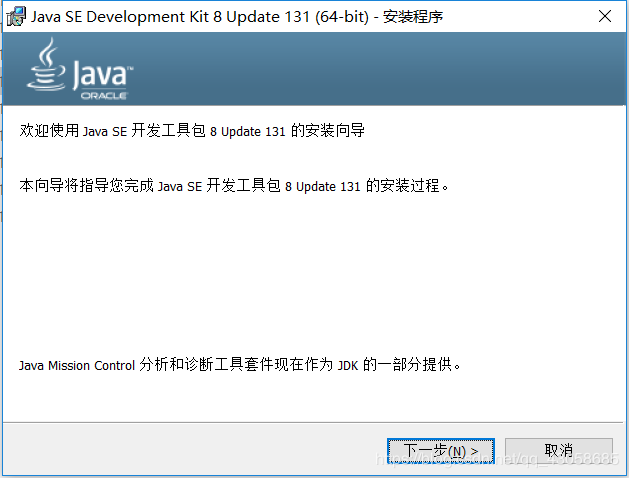
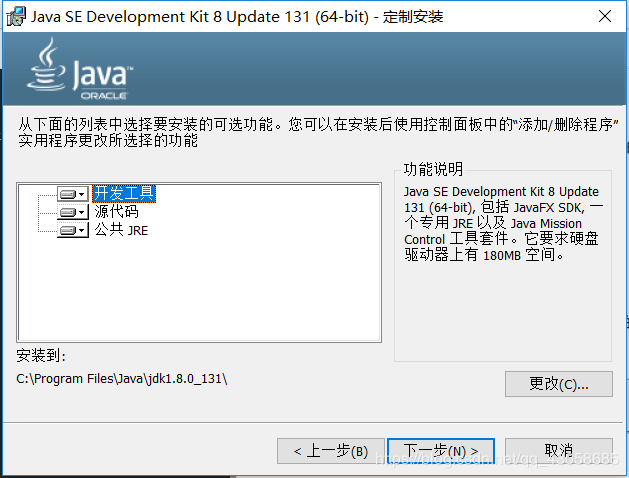
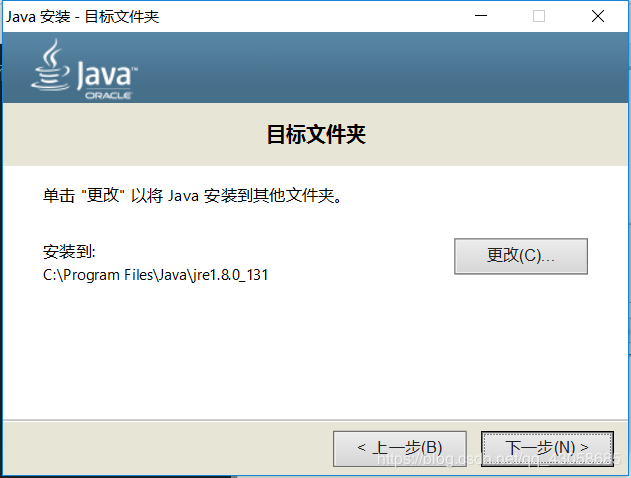
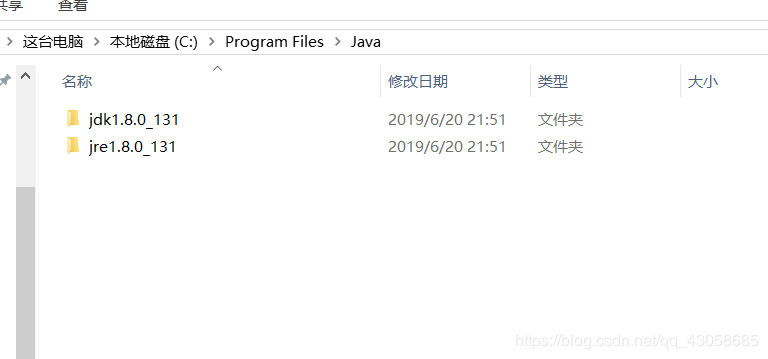
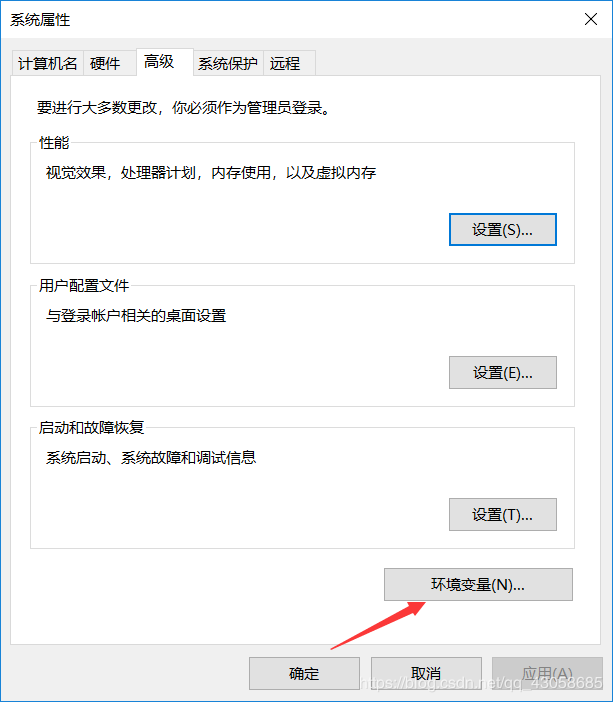

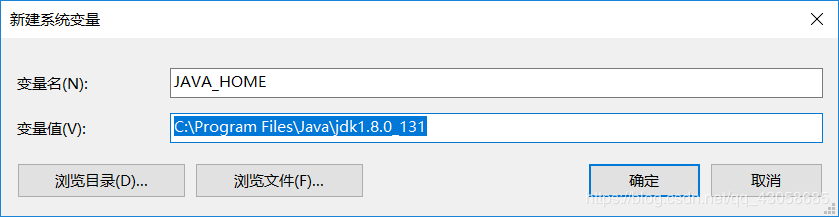
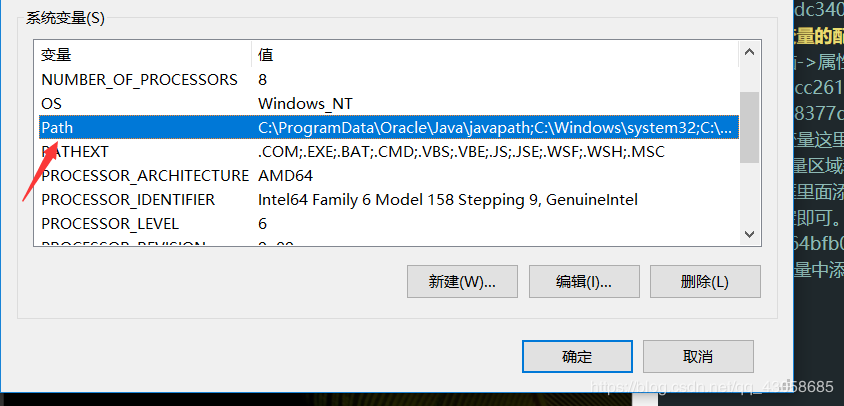
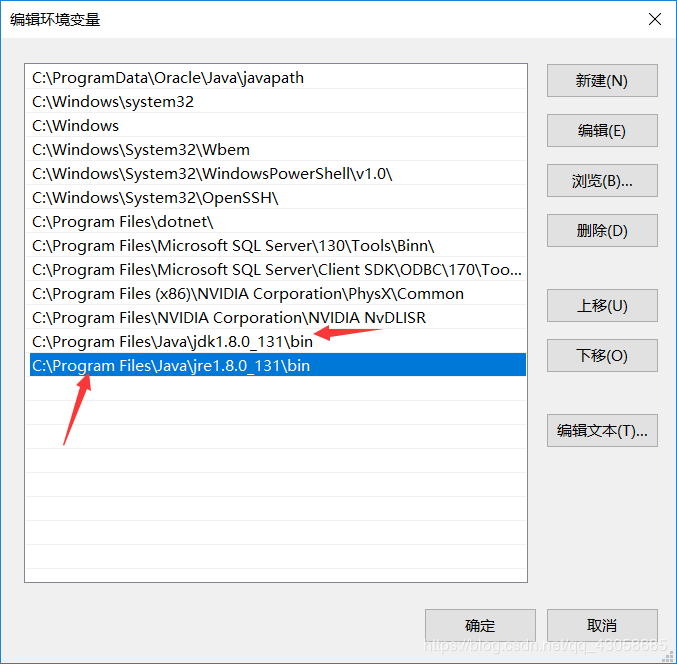
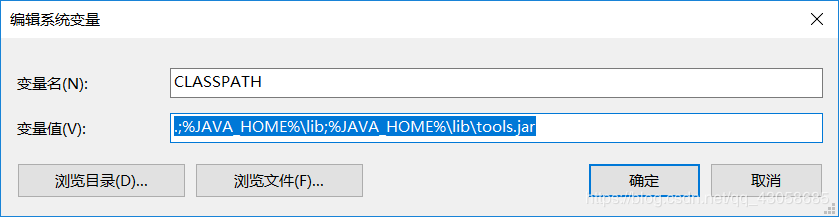

毕设系统定制、课程教学、问题1对1远程解答,可联系村长QQ:330168885
需要购买本课才能留言哦~